Il existe différentes approches pour lancer automatiquement une application au démarrage de Windows 11. Dans le détail vous avez au moins quatre façons différentes de le faire.
Si l’application peut démarrer automatiquement dès sa conception, vous pouvez contrôler ce comportement à partir de la page des paramètres « Démarrage » ou de la page des préférences de l’application. Vous pouvez également placer un raccourci dans le dossier « Démarrage », que le système détectera et exécutera pour lancer le programme automatiquement. Une autre approche est de créer une tâche pour lancer l’application automatiquement lorsque l’utilisateur se connecte.
Windows 11 et le lancement automatique des applications
L’une des solutions les plus simples si l’application l’autorise est de passer par les Paramètres. Sous Windows 11, il faut se rendre dans la section Applications, puis Démarrage. Ici, activez “l’interrupteur” de chaque application que vous souhaitez voir s’ouvrir automatiquement à chaque connexion.
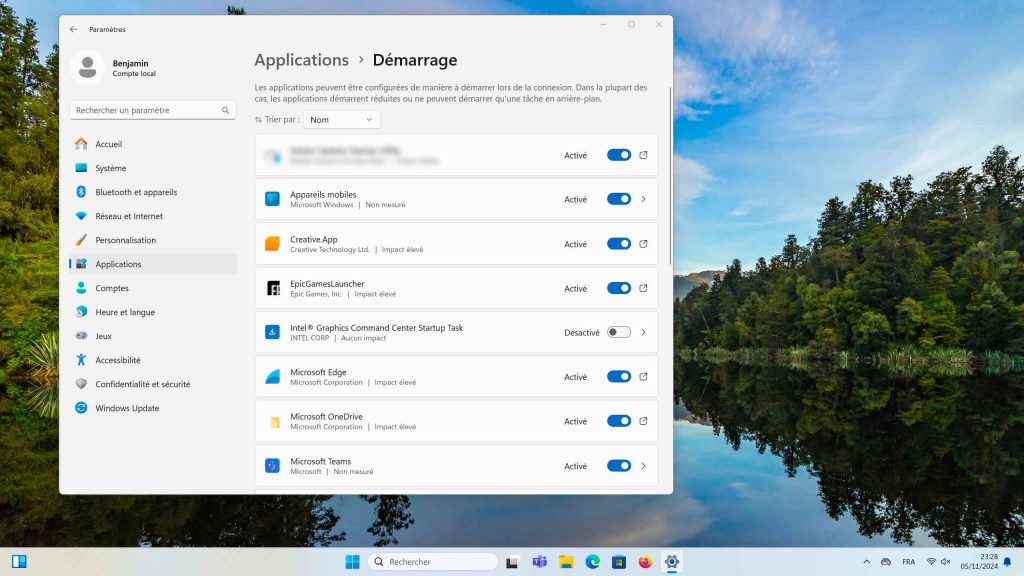
Si l’application ne figure pas dans cette liste, il faut se rabattre sur la seconde option, agir au niveau du dossier Démarrage. Il s’agit d’un dossier système que Windows vérifie au démarrage pour exécuter les programmes qu’il contient.
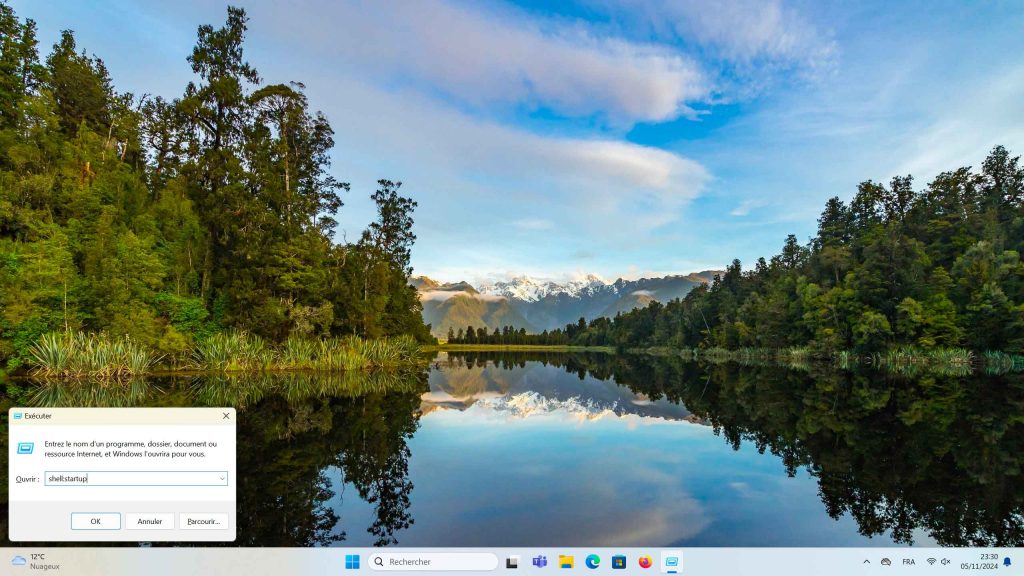 Pour y accéder, lancez la commande Exécuter en appuyant sur Win + R, entrez ensuite le commande shell:startup puis exécutez là. Ensuite ajoutez un raccourci de l’application dans ce dossier. Cela permettra à Windows de l’exécuter au démarrage.
Pour y accéder, lancez la commande Exécuter en appuyant sur Win + R, entrez ensuite le commande shell:startup puis exécutez là. Ensuite ajoutez un raccourci de l’application dans ce dossier. Cela permettra à Windows de l’exécuter au démarrage.
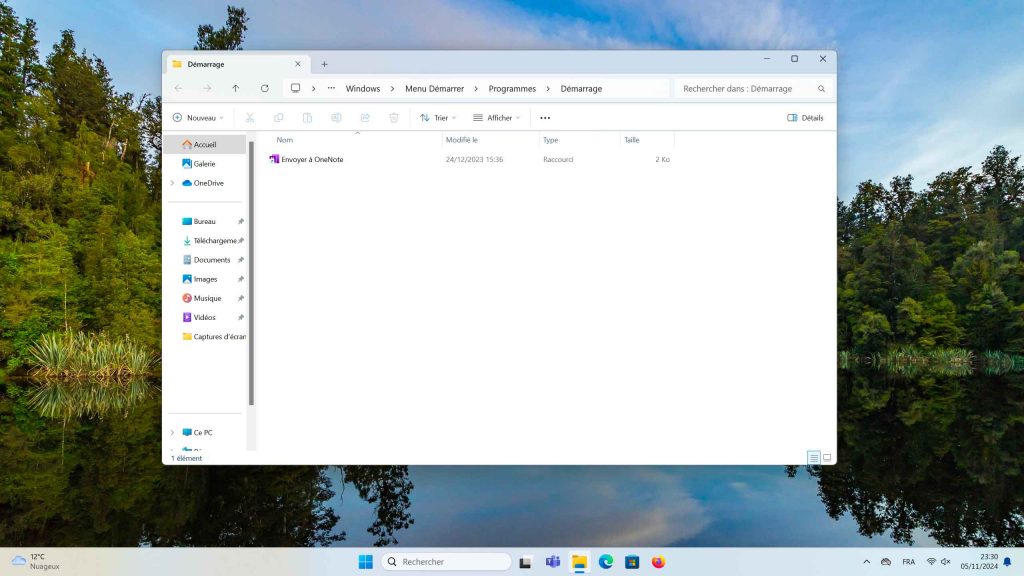 Certaines applications offrent également des paramètres internes pour le démarrage automatique. Par exemple, dans Teams, vous pouvez trouver l’option en ouvrant le menu des Paramètres, puis en activant le démarrage automatique dans l’onglet Général. De nombreuses autres applications de bureau disposent d’une option similaire.
Certaines applications offrent également des paramètres internes pour le démarrage automatique. Par exemple, dans Teams, vous pouvez trouver l’option en ouvrant le menu des Paramètres, puis en activant le démarrage automatique dans l’onglet Général. De nombreuses autres applications de bureau disposent d’une option similaire.
Enfin, pour les utilisateurs avancés, il est possible de créer une tâche de démarrage via le Planificateur de tâches de Windows, qui permet une gestion encore plus fine des conditions de démarrage, notamment en définissant des retards ou des priorités d’exécution.

